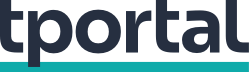Word, naime, ima ugrađenu značajku koja će jednostavno uništiti cijelu stranicu. Ipak, budite oprezni s ovim alatom
Možete izbrisati cijelu stranicu u programu Microsoft Word, čak i ako sadrži elemente poput teksta ili grafike.
Štoviše, to možete učiniti puno lakše nego da sve označite, pomaknete unatrag i nadate se kako će ostatak dokumenta ostati onakvim kakvim ste ga namjestili.
Word, naime, ima ugrađenu značajku koja će jednostavno uništiti cijelu stranicu.
Kako izbrisati stranicu u Wordu u operativnom sustavu Windows
Ako koristite Windows, postavite kursor bilo gdje unutar stranice koje se želite riješiti, a zatim pritisnite Ctrl+G.
Prikazat će vam se okvir Enter page number u koji ćete upisati \page. Pritisnite Enter na tipkovnici, odaberite Close.
Stranica čiji ste broj naveli trebala bi biti odabrana.
Kliknite Del na tipkovnici i gotovi ste.
Kako izbrisati stranicu u Wordu na operativnom sustavu Mac
Ako koristite macOS, vaš postupak za brisanje cijele stranice bit će sličan.
Kliknite bilo gdje na stranici koju želite izbrisati, zatim pritisnite Option+⌘+G na tipkovnici.
Naredni koraci su isti: u okvir Enter page number upišite \page.
Kliknite Enter, odaberite Close, provjerite je li odabrana stranica koje se želite riješiti i kliknite Del na tipkovnici.
Što treba imati na umu kada brišete stranice u Wordu
Budite oprezni, naravno. Moguće je kako će vam sadržaj te stranice zatrebati kasnije.
Iako možete poništiti brisanje, razmislite o izradi sigurnosne kopije (backupa) u Wordu ili drugim sličnim alatima, poput primjerice Google Docsa.
Pošaljite sebi kopiju dokumenta e-poštom prije nego što krenete s brisanjem kako biste imali dostupnu stariju verziju i kako ne bi zagušila prostor za pohranu na vašem računalu, piše Life Hacker.